使用win11系统发现d盘扩展不了该怎么办呢?下面小编就来给大家讲一下如何解决! 解决方法 一、空间不足 1、首先,扩展d盘需要保证你的磁盘有“可用空间”,如图所示。 2、如果像这
使用win11系统发现d盘扩展不了该怎么办呢?下面小编就来给大家讲一下如何解决!
解决方法
一、空间不足
1、首先,扩展d盘需要保证你的磁盘有“可用空间”,如图所示。

2、如果像这样没有可用空间,那自然就没有办法扩展了。
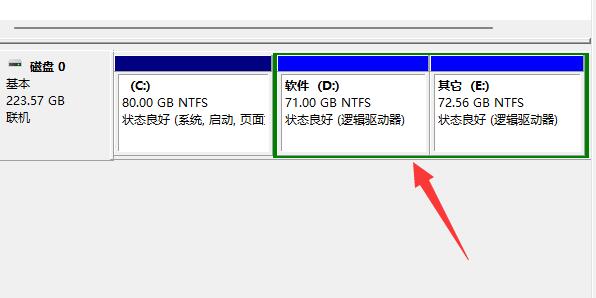
3、这时候想要扩展d盘,可以找到其他磁盘,右键选择“压缩卷”。
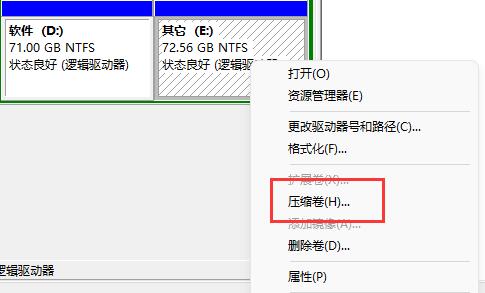
4、输入想要扩展的空间进行压缩,再点击“确定”就能获得可用空间了。
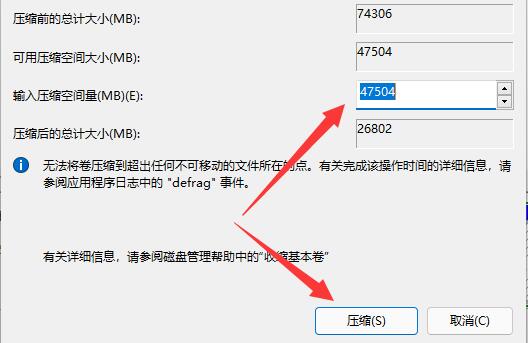
二、磁盘不相邻
1、要扩展一个磁盘,可用空间必须要在相邻的位置。
2、如下图所示,可用空间与“E盘”相邻,所以这时候d盘无法扩展,只有E盘可以扩展。
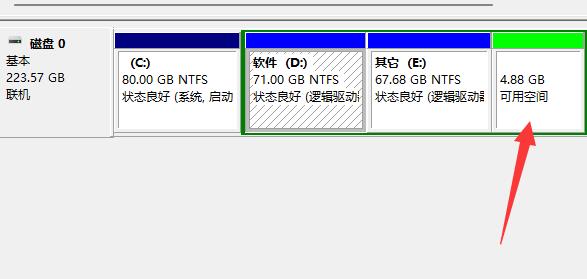
3、这时候如果我们想要扩展d盘的话,只能先备份好e盘文件,再右键e盘“删除卷”。
4、删除之后我们就可以获得与d盘相邻的可用空间了。
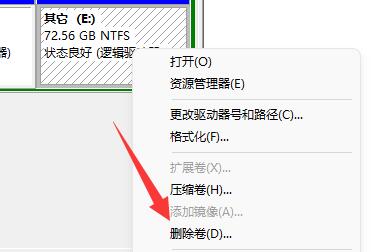
以上就是win11系统d盘无法扩展的解决方法了,赶紧试试吧,如果你有其他问题可以给我们留言,我们将尽快为你解答!
